Mac에서 EXE 파일을 실행하는 방법

알아야 할 사항
- EXE 파일은 응용 프로그램 또는 응용 프로그램 설치 프로그램을 실행하는 실행 파일입니다.
- Mac에는 일부 Mac에서 Windows EXE 파일을 실행하기 위해 Windows 복사본을 설치하는 데 사용할 수 있는 Boot Camp라는 유틸리티가 있습니다.
- Boot Camp 대안: WineBottler 애플리케이션은 EXE 파일을 macOS가 이해할 수 있는 파일로 변환합니다.
이 문서에서는 일부 Mac에 사전 설치되어 제공되는 Boot Camp 소프트웨어를 사용하거나 Mac에서 사용할 Windows 파일을 변환하는 WineBottler 응용 프로그램을 사용하여 Mac에서 Windows EXE 파일을 실행하는 두 가지 방법을 설명합니다.
내 Mac에서 Windows EXE를 실행할 수 있습니까?
아니요, 도움 없이는 Windows EXE 파일을 실행할 수 없습니다. 그러나 번역기 또는 호환되는 Windows 설치를 사용하면 Mac에서 작동하는 Windows EXE 파일을 얻을 수 있습니다. 다행스럽게도 Mac에는 이 프로세스를 더 쉽게 수행할 수 있는 몇 가지 기본 제공 기능이 있으며 Mac 기능을 사용하지 않으려는 경우 도움이 되는 응용 프로그램이 있습니다.
Mac에서 EXE 파일을 어떻게 실행합니까?
Mac에서 Windows EXE 파일을 실행할 수 있는 두 가지 방법이 있습니다. 하나는 Mac의 Boot Camp 기능을 사용하는 것입니다. 다른 하나는 Windows 응용 프로그램을 Mac으로 즉석에서 변환하는 WineBottler와 같은 응용 프로그램을 사용하는 것입니다.
Boot Camp를 사용하여 Mac에 Window EXE 파일을 설치하는 방법
Boot Camp는 일부 Mac에 사전 설치되어 제공되는 유틸리티로, Mac에 Windows 인스턴스를 설치하여 두 운영 체제 간에 전환할 수 있습니다. Boot Camp를 사용하는 경우 Windows 파티션을 생성하고 해당 Windows 파티션을 포맷한 다음 Mac에 Windows 운영 체제를 설치해야 합니다. 설치를 완료하려면 유효한 Windows 라이선스 키도 필요합니다.
Boot Camp는 Intel 프로세서를 실행하는 Mac에서만 지원됩니다. Apple은 현재 Intel 프로세서를 사용하는 것에서 자체 제작 프로세서로 이동하고 있습니다. Mac에 M1, M1 Pro 또는 M1 Max가 있는 경우 Boot Camp를 사용할 수 없습니다.
이 방법을 사용하려는 경우 Boot Camp를 사용하여 Mac에 Windows를 설치하는 방법에 대한 가이드를 따라 시작할 수 있습니다. 선택한 macOS와 Windows 운영 체제를 모두 실행하려면 Mac에서 사용 가능한 리소스가 충분해야 합니다.
두 운영 체제는 동시에 실행되지 않습니다. 부팅 시 Mac을 Windows로 부팅할지 macOS로 부팅할지 선택해야 합니다.
WineBottler를 사용하여 Mac에 Windows EXE 파일을 설치하는 방법
WineBottler는 Mac에서 Windows EXE 파일을 실행하기 위한 또 다른 옵션입니다. WineBottler는 Windows 앱에서 만든 Windows API(응용 프로그래밍 인터페이스) 호출을 macOS에서 사용할 수 있는 POSIX(휴대용 운영 체제 인터페이스) 호출로 변환하는 호환성 계층입니다.
주의할 점은 항상 완전히 신뢰할 수 있는 것은 아니라는 것입니다. WineBottler는 모든 Windows API 호출을 완전히 번역하지 않으므로 Windows 응용 프로그램이 예상대로 또는 전혀 작동하지 않는 경우가 있습니다. 그럼에도 이따금씩 Mac에서 Windows 응용 프로그램을 실행해야 하는 경우 유용할 수 있는 또 다른 옵션입니다.
- WineBottler 사이트 로 이동 하여 macOS 설치와 호환되는 WineBottler 버전을 다운로드합니다.
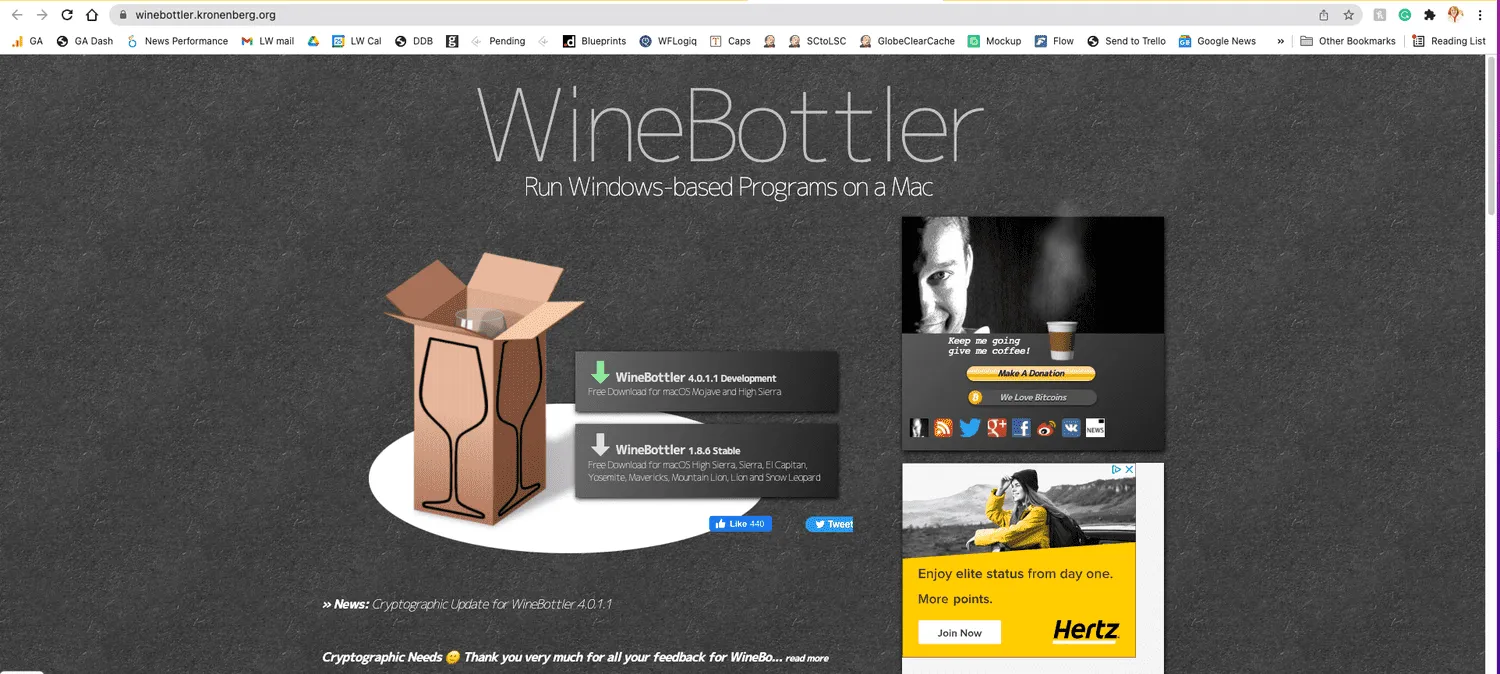
- 다운로드한 파일을 두 번 클릭하고 Wine and WineBottler 를 응용 프로그램 폴더로 드래그하여 설치 프로세스를 시작합니다. 설치를 완료하는 데 몇 분 정도 걸릴 수 있습니다.
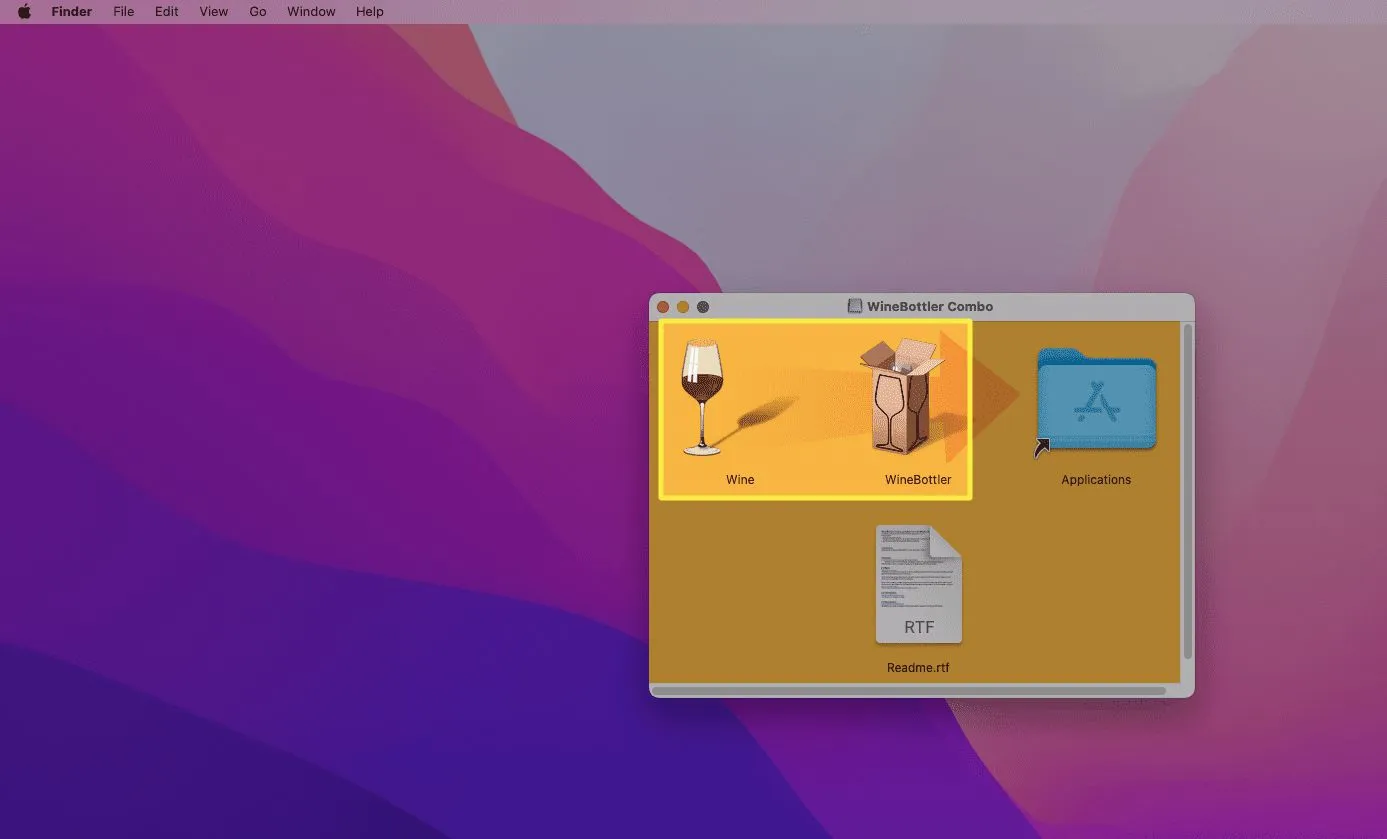
- 파일이 설치되면 Finder에서 EXE 파일로 이동할 수 있습니다. 그런 다음 파일을 마우스 오른쪽 버튼으로 클릭하여 드롭다운 메뉴를 불러옵니다.
- 연결 프로그램 을 선택 합니다.
- 와인 을 선택하십시오.
- 파일 실행 방법을 선택하라는 팝업 창이 나타납니다. [주소] 에서 직접 실행을 선택 합니다.
- 그런 다음 Go 를 클릭하면 파일이 로드되기 시작합니다.
파일이 로드되기 시작하지 않으면 Wine에서 지원하지 않을 수 있습니다. 즉, 이 문서의 시작 부분에 나열된 Boot Camp 옵션을 사용해야 합니다(Mac에서 Boot Camp를 사용할 수 있는 경우).
- 내 Mac에 있는 모든 파일을 보려면 어떻게 합니까? Finder를 열고 왼쪽 창에서 내 모든 파일 을 선택 합니다. 최신 버전의 macOS에는 이 옵션이 없으므로 Finder를 사용하여 파일을 검색해야 합니다.
- Mac에서 다운로드한 파일은 어디에 저장됩니까?Mac에서 다운로드를 찾으려면 Finder를 열고 > 왼쪽 창으로 이동하여 다운로드 를 선택 합니다. 또는 키보드 단축키 Command + Option + L 을 사용하여 다운로드 폴더를 엽니다.
- Mac에서 파일의 압축을 해제하려면 어떻게 합니까?Mac에서 파일의 압축을 해제하려면 다른 파일처럼 두 번 클릭하여 엽니다. 파일을 압축하려면 마우스 오른쪽 버튼을 클릭하고 압축 을 선택 합니다.
- Mac에서 여러 파일을 선택하려면 어떻게 해야 합니까?Mac에서 여러 파일을 선택하려면 파일을 선택할 때 Command 키를 누르십시오. 또는 마우스로 파일을 클릭하고 드래그합니다. 폴더의 모든 파일을 선택하려면 Command + A 를 길게 누릅니다.


답글 남기기